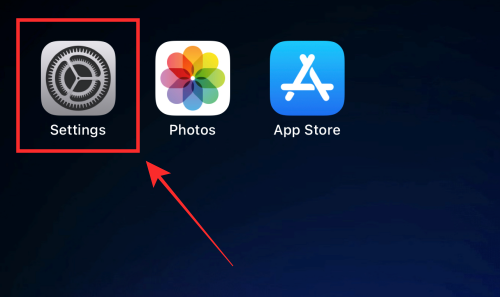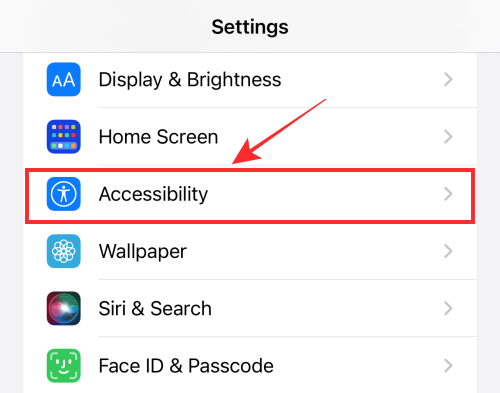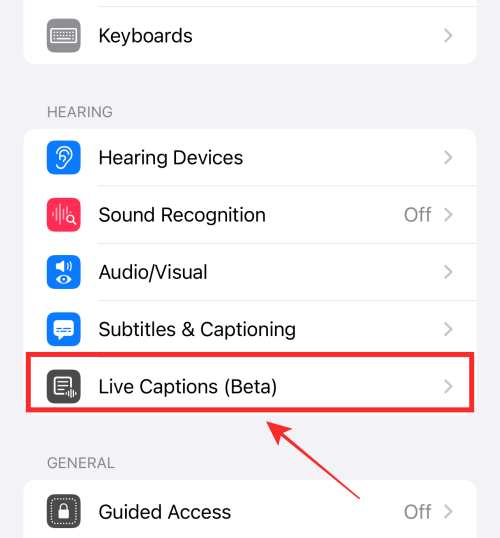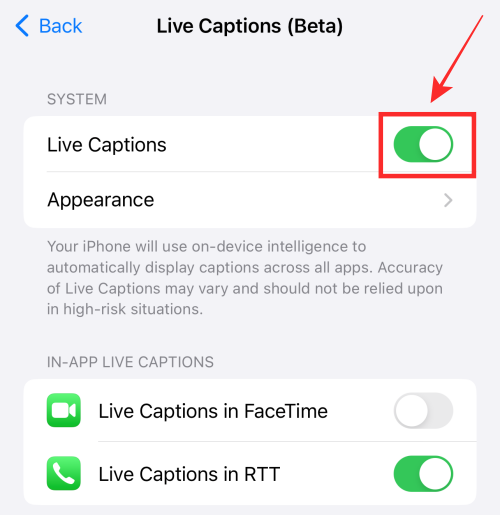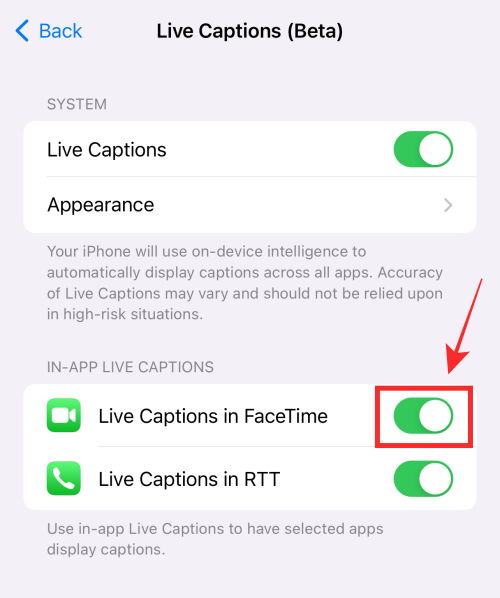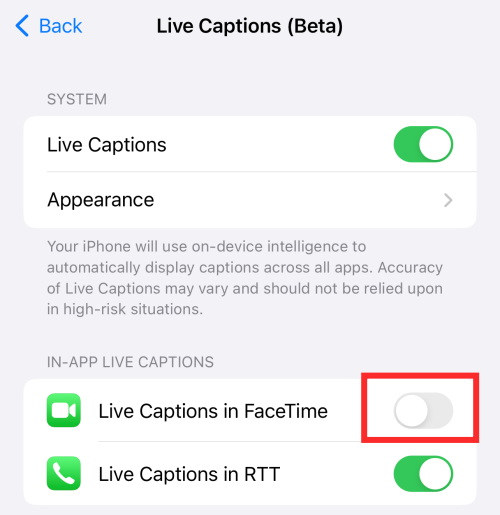Постійні зусилля Apple щодо самовдосконалення знову висвітлюються в оновленні iOS 16, яке демонструє помітно продумані доповнення до існуючих функцій операційної системи.
Живі субтитри , наприклад, є функцією, яка тестується разом із новим оновленням для покращення функцій, доступних для користувачів із вадами слуху. Він використовує інтелектуальні дані пристрою, щоб створювати живі субтитри звуків, які відтворюються на вашому пристрої або навколо вас, у вашому живому оточенні.
Ця функція доповнена підтримкою живих субтитрів у додатку, щоб надавати живі субтитри під час сеансів FaceTime або RTT. У цій публікації ми покажемо вам, як увімкнути живі субтитри для FaceTime в iOS 16.
Як увімкнути живі субтитри для FaceTime
Відкрийте програму «Налаштування» на своєму iPhone.
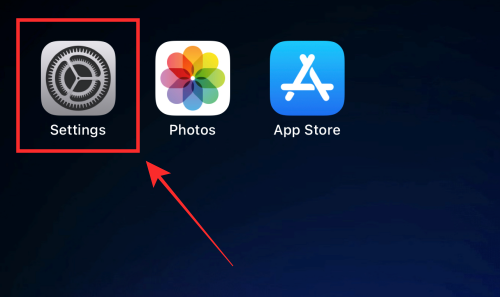
Прокрутіть униз і натисніть «Спеціальні можливості» .
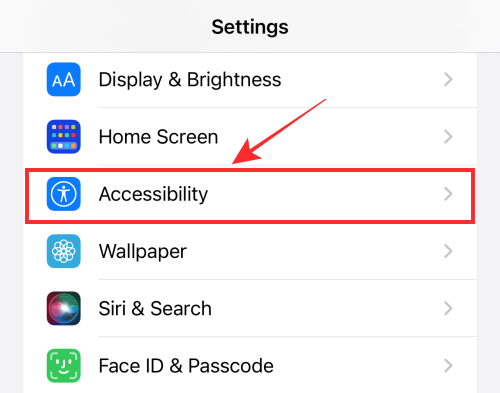
Прокрутіть униз і в розділі «СЛУХ» торкніться Живі субтитри (бета-версія) .
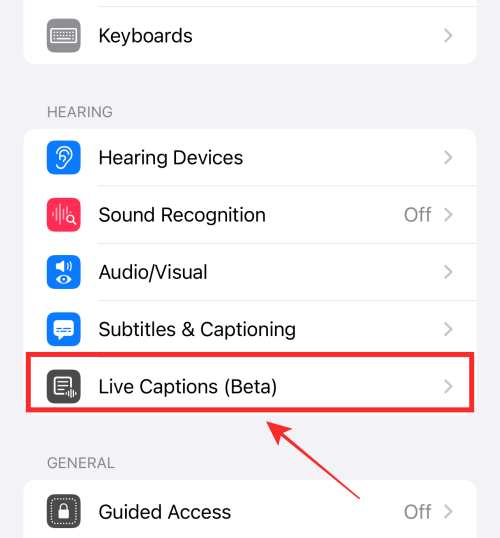
Переконайтеся, що живі субтитри ввімкнено (зеленим кольором). Ви можете торкнутися перемикача, щоб змінити його колір на зелений, якщо зараз він сірого кольору.
Увімкніть живі субтитри , якщо їх ще не ввімкнено.
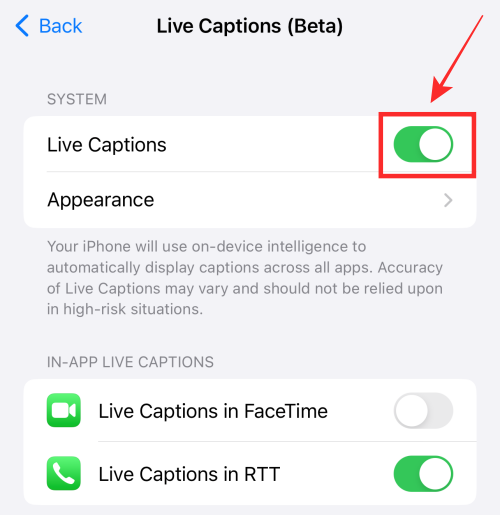
Далі в розділі «ЖИВІ СУБТИТРИ В ДОДАТКУ» увімкніть живі субтитри у FaceTime .
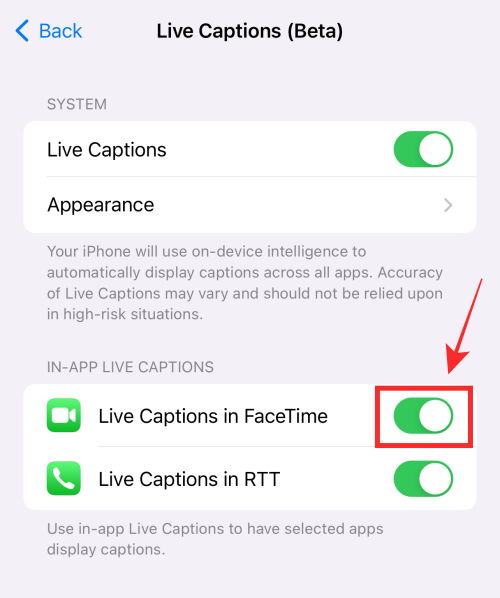
Ось і все, ви виконали всі необхідні дії! Функцію живих субтитрів тепер увімкнено та готово до показу субтитрів, коли ви користуєтеся FaceTime (якщо ви не призупинили його).
Як вимкнути живі субтитри для FaceTime
Спеціальний перемикач для «Живих субтитрів у FaceTime» робить його зручним для вас, щоб окремо вимкнути функцію лише в програмі FaceTime, поки вона може продовжувати своє нормальне функціонування в іншому місці.
Таким чином, ви можете продовжувати використовувати живі субтитри на своєму пристрої всюди, крім FaceTime.
Ось як.
Спочатку скористайтеся наведеним вище посібником, щоб перейти до екрана Живі субтитри (бета-версія). (Тобто перейдіть у «Налаштування» > «Спеціальні можливості» > «Живі субтитри» (бета-версія).)
Потім вимкніть живі субтитри у FaceTime у розділі «ЖИВІ субтитри в додатку».
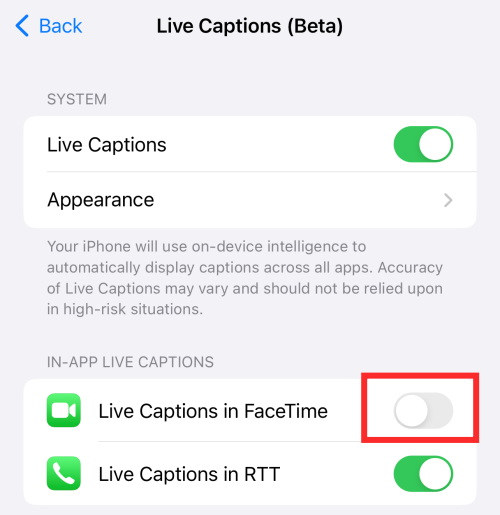
Готово. Коли ви вимикаєте функцію, зміни негайно застосовуються до налаштувань, не вимагаючи жодних подальших дій з вашого боку.
Це все, що потрібно, щоб увімкнути або вимкнути живі субтитри у FaceTime на iOS 16.